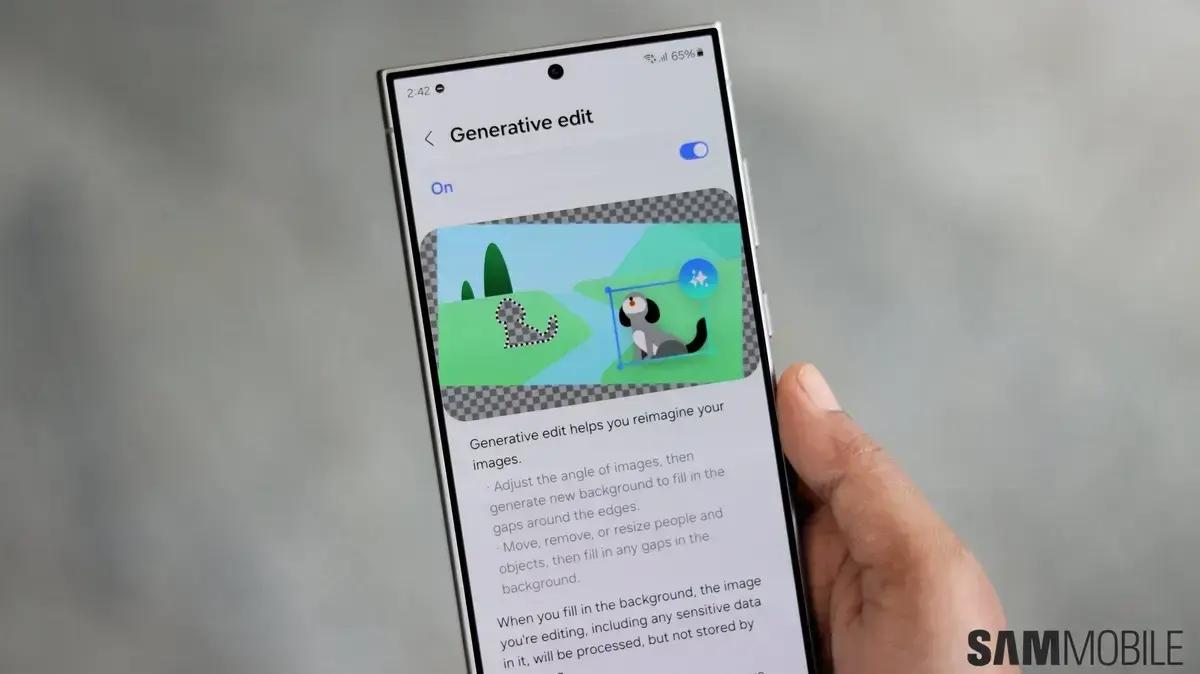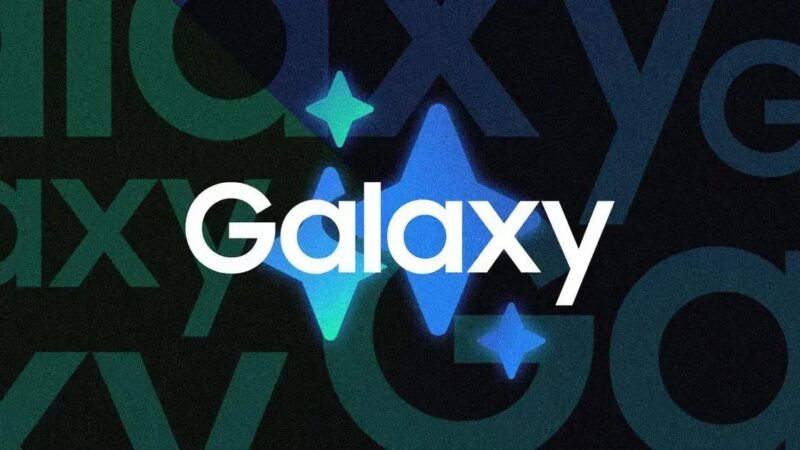▲
- Samsung e Apple comparam suas ferramentas de geração de imagens, com destaque para o Drawing Assist e Image Playground.
- O objetivo é avaliar qual plataforma oferece melhor qualidade e recursos para criar imagens criativas.
- Usuários podem escolher a ferramenta que melhor atende suas necessidades, seja para arte, edição ou diversão.
- A Samsung se destaca pela precisão e variedade de estilos, enquanto a Apple oferece integração simplificada.
Prepare-se para mais um round na batalha entre a Galaxy AI da Samsung e a Apple Intelligence! Depois de compararmos o Photo Assist da Samsung com o Clean Up da Apple, chegou a hora de testar as ferramentas de criação de imagem. Vamos analisar o Drawing Assist da Samsung contra o Image Playground e Image Wand da Apple. Qual será que leva a melhor na hora de gerar imagens divertidas e criativas?
Para esta análise, usamos um Galaxy S23 com One UI 7.0 beta e um iPhone 16 Pro Max com iOS 18.4.1. Apesar de ser um modelo mais antigo, o Galaxy S23 roda os recursos de IA tão bem quanto os aparelhos mais novos.
Como acessar o Drawing Assist da Samsung Galaxy AI?
Para começar a usar o Drawing Assist, primeiro ative a função em Configurações » Galaxy AI » Drawing Assist. Depois, vá em Configurações » Tela e ative os Painéis Edge. Feito isso, você pode acessar o Drawing Assist de duas maneiras.
Uma delas é deslizar o dedo da borda direita da tela para a esquerda para acessar os Painéis Edge e tocar em Drawing Assist. Em dispositivos com a S Pen, como o Galaxy S25 Ultra, você também pode pressionar o botão da caneta para abrir o menu Air Command e selecionar Drawing Assist por lá.
Como acessar o Image Playground e Image Wand da Apple Intelligence?
Para usar o Image Playground, abra o aplicativo Image Playground. Para usar o Image Wand, abra o aplicativo Notas, toque no ícone de desenho na parte inferior e selecione a ferramenta de escrita que tem uma ponta multicolorida e uma base preta.
Leia também:
Nos dispositivos da Apple, você não precisa ativar nenhuma função para acessar os recursos de geração de imagem, como é necessário nos aparelhos da Samsung. No entanto, na Apple, os recursos de geração de imagem são divididos entre dois aplicativos (Image Playground e Notas). Isso significa que você não pode acessar todos os recursos de geração de imagem em um só lugar, o que é uma pena.
Visão geral do Drawing Assist da Samsung Galaxy AI
O Drawing Assist da Samsung oferece três opções para gerar imagens. Primeiro, ele pode converter seu desenho em uma imagem. Segundo, ele pode pegar uma foto de uma pessoa e gerar uma versão artística dela. Terceiro, ele permite que você descreva a imagem que deseja e, com base no seu texto, ele cria uma para você.
Ao abrir o Drawing Assist, você verá todas as três opções na tela principal. A opção para converter desenhos em imagens é representada por um ícone que se parece com um rabisco. A opção para dar um toque artístico às suas fotos é representada por um ícone que se parece com uma foto. A opção para gerar imagens com base no texto do usuário é representada por um ícone que se parece com a letra ‘T’.
Abaixo disso, ele mostrará estilos de arte para cada tipo de geração de imagem. Esse layout é muito mais fácil de entender e usar em comparação com o Image Playground e o Image Wand da Apple.
Visão geral do Image Playground e Image Wand da Apple Intelligence
O Image Playground e o Image Wand da Apple, juntos, também oferecem três opções para gerar imagens. Primeiro, eles podem converter seu desenho em uma imagem. Segundo, eles podem pegar uma foto de uma pessoa e gerar uma versão artística dela. Terceiro, eles permitem que você descreva a imagem que deseja e criam uma com base no seu texto.
No entanto, há uma grande diferença entre a Galaxy AI da Samsung e a Apple Intelligence aqui, como já mencionamos. Com a Galaxy AI, você pode encontrar todos os três recursos no Drawing Assist. Já com a Apple Intelligence, você encontrará o primeiro recurso no aplicativo Notas com o Image Wand, e os outros dois recursos no aplicativo Image Playground.
Ao abrir o Image Playground, você verá um campo de entrada de texto na parte inferior que diz ‘Descreva uma imagem‘, onde você pode descrever a imagem que deseja que o recurso crie. Ao lado dele, você verá uma opção que se parece com uma pessoa. Essa opção mostra os rostos de pessoas da sua galeria de imagens. Ao tocar nela, o recurso gerará suas versões artísticas.
Ao lado dele, há um botão com o sinal de mais. Ele oferece opções de estilo de imagem e botões para selecionar e tirar fotos para usá-las na geração de imagem. Logo acima dessas opções, você encontrará predefinições para Temas, Fantasias, Acessórios e Lugares para personalizar as imagens que o Image Playground gera de acordo com o seu gosto.
Para converter desenhos em imagens, abra o Notas, selecione o ícone de desenho na parte inferior, desenhe qualquer coisa, selecione Image Wand e desenhe um círculo ao redor dele. O recurso, então, pedirá que você descreva a arte em uma ou várias palavras. Depois que você fornecer essa informação, ele gera imagens com base no desenho e na descrição que você forneceu para ele.
Galaxy AI da Samsung vs Apple Intelligence: Análise Detalhada da Geração de Imagens
Agora, vamos comparar o Drawing Assist da Samsung com o Image Playground e o Image Wand da Apple em diferentes tarefas de geração de imagem.
Convertendo desenhos/arte em imagens
A primeira coisa que notamos foi que desenhar arte no Drawing Assist da Samsung foi muito mais fácil do que realizar a tarefa no Apple Notes. Isso porque o Drawing Assist aumenta e diminui automaticamente a espessura da linha com base na velocidade do movimento do dedo e outros fatores, e corrige as irregularidades nas formas.
O Apple Notes, por outro lado, não tem esses recursos, o que torna o desenho nele muito mais difícil. Como você pode ver nas capturas de tela abaixo, desenhamos uma rosa no Drawing Assist e no Image Playground, e ela parece muito melhor no primeiro.
Ao converter desenhos em imagens, o Drawing Assist da Samsung oferece seis estilos: Aquarela, Ilustração, Pop Art, Esboço, Desenho Animado 3D e Pintura a Óleo. O Image Wand da Apple, por outro lado, oferece três estilos: Esboço, Ilustração e Animação. Isso significa que o Drawing Assist oferece três opções a mais do que o Image Wand.
Como mencionado anteriormente, o Image Wand pergunta sobre o que é a arte antes de trabalhar nela, o que o Drawing Assist não faz. Assim, você precisa executar uma etapa a menos para converter desenhos em imagens usando o Drawing Assist do que com o Image Wand.
O Drawing Assist da Samsung, bem como o Image Wand da Apple, permitem que você forneça instruções adicionais sobre como você quer que a imagem fique. Por exemplo, ao desenhar uma rosa, você pode comandar ambos para fazê-la parecer azul. Para usar esse recurso no Drawing Assist, depois que ele converter seu desenho em uma imagem, toque no ícone que se parece com ‘T‘ e, em seguida, descreva sua preferência. Já para usar esse recurso no Image Wand, depois que o recurso converter sua arte em uma imagem, no campo ‘Descreva uma imagem‘, digite sua preferência. Infelizmente, o Image Wand falhou na maioria das vezes nessa tarefa.
Vale a pena mencionar também que, para cada descrição que você fornece, o Image Wand gera quatro imagens e, conforme você continua chegando à última imagem, ele continua gerando mais fotos. O Drawing Assist gera apenas uma imagem. Dito isso, no Drawing Assist, você pode tocar em ‘Gerar mais uma‘ quantas vezes quiser para fazê-lo criar mais variações.
É desnecessário dizer que ambos permitem que você copie, salve e compartilhe as imagens que eles criam.
Hora do resultado final. Aqui estão as imagens que o Drawing Assist da Samsung gerou a partir do nosso desenho.
Aqui estão as imagens que o Image Wand da Apple gerou a partir do nosso desenho.
Comecemos com a precisão da geração de imagem. Como você pode ver nas imagens acima, a Samsung está muito à frente da Apple. Quando desenhamos uma rosa em ambos os dispositivos, as imagens que o Drawing Assist gerou eram muito mais próximas da nossa arte em comparação com as que o Image Wand gerou, independentemente dos estilos que escolhemos. Só isso já o torna um vencedor claro, mas a Samsung vai um passo além ao permitir que você ajuste o quão próximo o resultado da IA se assemelhará à sua entrada.
Quanto ao apelo visual, o Drawing Assist e o Image Wand geraram fotos com aparências diferentes. Embora as aparências sejam subjetivas, achamos que ambos fazem um trabalho igualmente bom à sua maneira. Quanto à qualidade, as que o Drawing Assist gerou tinham uma resolução maior (1.536 x 1.536 pixels) do que as que o Image Wand gerou (1.024 x 1.024 pixels), fazendo com que parecessem mais nítidas. Aliás, você sabia que a Sony pode dominar o mercado de smartphones com as melhores câmeras em 2025?
Gerando imagens a partir de uma descrição de texto
Quando se trata de gerar imagens a partir de descrições de texto, o Galaxy AI Drawing Assist oferece seis estilos: Aquarela, Ilustração, Pop Art, Esboço, Desenho Animado 3D e Pintura a Óleo. Por outro lado, o Image Playground da Apple Intelligence oferece três estilos: Animação, Ilustração e Esboço. Mais uma vez, a Apple oferece três opções a menos do que a Samsung.
No entanto, o Image Playground permite que você adicione mais instruções sobre como você quer que a imagem fique. O Drawing Assist não permite. Com o último, se você quiser fazer alguma edição, você terá que escrever uma descrição totalmente nova.
Como mencionado anteriormente, o Image Playground da Apple Intelligence também oferece predefinições para Temas, Fantasias, Acessórios e Lugares. Você pode jogar esses na mistura, e o recurso gerará imagens de acordo. Embora o Drawing Assist da Galaxy AI não ofereça esse recurso, você sempre pode digitar um novo comando direcionando-o a criar imagens com certos temas, fantasias, acessórios e lugares.
Pedimos ao Drawing Assist da Samsung e ao Image Wand da Apple para criar uma imagem de um gato comendo macarrão, e eles criaram fotos com aparências diferentes.
Aqui estão as imagens que o Drawing Assist da Samsung gerou.
Aqui estão as imagens que o Image Playground da Apple gerou.
Criando versões artísticas de pessoas
Quando se trata de usar imagens de pessoas e fazer suas versões artísticas, o Drawing Assist oferece quatro opções de estilo: Comic, Desenho Animado 3D, Esboço e Aquarela. O Image Wand oferece os mesmos três estilos de antes — Animação, Ilustração e Esboço —, que é um a menos que o Drawing Assist.
Dito isso, o Apple Image Wand também permite que você escolha entre cinco tons de pele e três tipos de aparências, opções que o Drawing Assist não oferece.
Hora do resultado final. Aqui estão as imagens que o Drawing Assist gerou.
Aqui estão as imagens que o Image Playground gerou.
Começando com a precisão, como você pode perceber pelas imagens acima, a Samsung, mais uma vez, faz um trabalho muito melhor do que a Apple. Escolhi a mesma foto minha no Drawing Assist e no Image Wand, e as imagens que o primeiro gerou eram muito mais próximas de como eu pareço do que as que o último criou. Só isso torna o Drawing Assist da Samsung muito melhor do que o Image Playground da Apple.
Quem ganha o jogo da geração de imagem?
Para resumir, quando se trata de gerar imagens a partir de descrição de texto, o Galaxy AI Drawing Assist da Samsung e a Apple Intelligence estão lado a lado. No entanto, em termos de transformar desenhos em imagens e criar versões artísticas de pessoas, o Drawing Assist faz um trabalho muito melhor do que o Image Wand e o Image Playground, tornando a Samsung a clara vencedora nesta rodada.
Este conteúdo foi auxiliado por Inteligência Artificado, mas escrito e revisado por um humano.
Via SamMobile